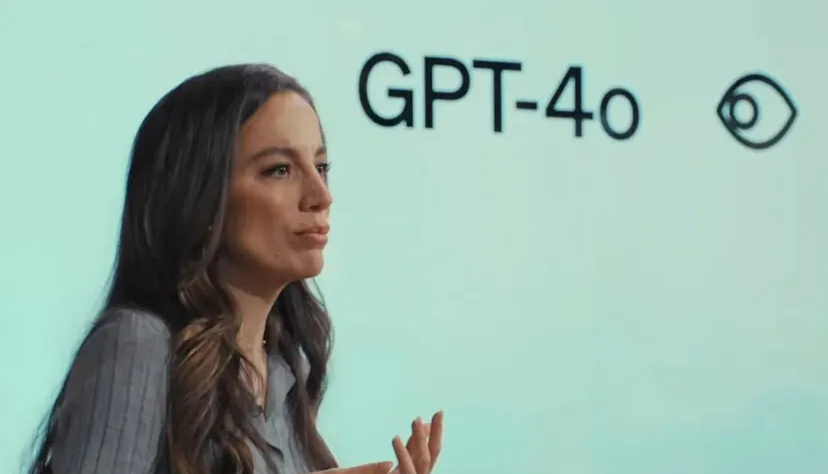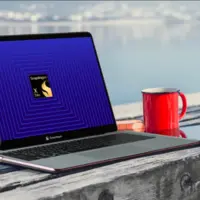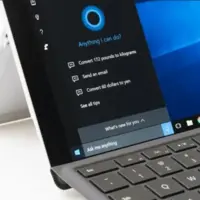مهمترین کارهایی که پس از نصب ویندوز 10 روی رایانه باید انجام دهید
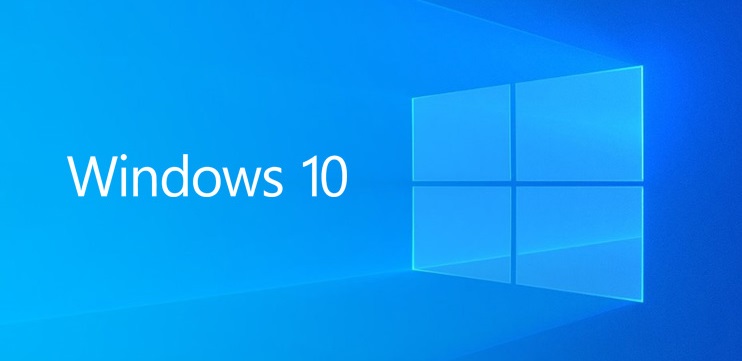
باشگاه خبرنگاران/ بعد از خريد يک لپ تاپ جديد و نصب ويندوز ۱۰ بايد کارهايي را انجام دهيد تا بتوانيد بهتر و کارآمدتر از سيستم خود استفاده کنيد.
پس از نصب ويندوز ۱۰ بر روي يک رايانه جديد، همه بلافاصله شروع به استفاده از رايانه و نصب برنامههاي مهم روي آن ميکنند، اما اين کار درستي نيست، زيرا بسياري از کارهاي مهم وجود دارد که شما بلافاصله پس از نصب ويندوز ۱۰ بايد آنها را انجام دهيد. با انجام اين کارها، ميتوانيد در وقت خود صرفه جويي کنيد که اين موارد شامل فعال کردن نسخه پشتيبان و ايجاد يک نقطه بازيابي براي بازيابي آسان دادهها در صورت بروز مشکل است.
در ادامه مواردي که لازم است پس از نصب ويندوز ۱۰ انجام دهيد را ميخوانيد:تنظيمات به روزرساني ويندوز ۱۰ را تنظيم کنيد
مايکروسافت به طور دورهاي سيستم عامل ويندوز خود را مانند ساير شرکتها به روزرساني ميکند و هدف از اين به روزرسانيها ارائه ويژگيهاي جديد به کاربران است که شامل پيشرفتهاي امنيتي است که در ويندوز ۱۰ کشف ميشود؛ بنابراين اين به روزرسانيها بسيار مهم و ضروري هستند، اين به روزرساني براي همه کاربران به صورت دورهاي حداقل يکبار در ماه ارسال ميشود و اغلب هر هفته يک به روزرساني جديد منتشر ميشود.

به منظور سهولت در درک به روزرسانيها براي کاربران، اين شرکت از يک سيستم فوق العاده براي تشخيص به روزرسانيهاي بسيار مهم از موارد کم اهميت استفاده کرده، به طوري که نسخه H1 يک بروزرساني عمده جديد و H2 يک به روزرساني با کيفيت بالا است، اما مهم نيست و ميتوانيد از به روزرساني ويندوز ۱۰ از طريق ابزار Windows Update نيز اطمينان حاصل کنيد.

تنظيمات ويندوز ۱۰ را روي دستگاه خود وارد و سپس روي Update & Security و سپس Windows Update کليک کنيد. در اينجا تنظيمات به روزرساني را پيدا خواهيد کرد که در آن ميتوانيد به روزرسانيهاي جديد را بررسي کنيد. همچنين ميتوانيد بر روي تغيير ساعت فعال کليک کنيد تا از راه اندازي مجدد خودکار ويندوز جلوگيري کنيد.
سلامت باتري را کنترل و کاليبره کنيد

باتري يکي از قسمتهاي مهم هر لپ تاپ است، اما اکثر کاربران هنگام خريد لپ تاپ جديد به آن اهميت نميدهند، زيرا از سلامتي خوبي برخوردار است و مشکلي ندارد، اما با گذشت زمان مشکلات زيادي در باتري ظاهر ميشود و ميتواند به طور کامل آسيب ببيند. با نظارت بر وضعيت باتري به طور مداوم باتري کاليبره ميشود و ميتوانيد تا آنجا که ممکن است آن را حفظ کنيد.
تنظيمات برق را بررسي کنيد

يکي از مهمترين اقداماتي که همه بايد پس از نصب ويندوز ۱۰ بر روي رايانه جديد يا خريد لپ تاپ جديد انجام دهند، بررسي طرح نيرو است، زيرا تأثير عمدهاي روي رايانه دارد. به عنوان مثال ميتوانيد يک برنامه صرفه جويي در مصرف برق انتخاب کنيد اين ممکن است در عملکرد دستگاه تأثير بگذارد، شما ميتوانيد از يک برنامه مصرف کننده انرژي بيشتر براي عملکرد بهتر استفاده کنيد و ميتوانيد تنظيمات برق را در ويندوز ۱۰ از طريق برنامه تنظيمات به شرح زير انجام دهيد:
در برنامه تنظيمات، روي System کليک کنيد و سپس Power & sleep را انتخاب کنيد. در اينجا ميتوانيد مدت زمان تنظيم قبل از ورود صفحه به حالت خواب را تنظيم کنيد. همچنين براي دستيابي به تنظيمات برق بيشتر ميتوانيد روي تنظيمات برق اضافي کليک کنيد.
قابليت Recovery Drive را در ويندوز ايجاد کنيد

گاهي اوقات ممکن است در ويندوز با مشکلاتي مانند عدم اجرا مواجه شويد و در اين حالت ميتوانيد از يک درايو ريکاوري USB براي عيب يابي استفاده کنيد و از طريق اين فلش ميتوانيد کامپيوتر خود را در يک محيط بازيابي ويندوز اجرا کنيد که حاوي ابزارهاي بسيار مفيدي در عيب يابي است.
به منظور ايجاد يک درايو بازيابي در ويندوز ۱۰، ريکاوري را در پايين منوي شروع جستجو و بر روي برنامه Recovery Drive که در نتايج ظاهر ميشود کليک کنيد و در پنجره ظاهر شده، حتما علامت کنار را علامت بزنيد.
پشتيبان گيري از پروندههاي سيستم در درايو بازيابي

براي انجام اين کار، ميتوانيد از ويژگي Reset this PC براي دسترسي به ابزارهاي بازيابي در ويندوز ۱۰ از طريق فلش استفاده کنيد، استفاده از درايو فلش ۱۶ گيگابايتي و موارد بالاتر براي اينکار ترجيح داده ميشود.
نقطه بازيابي در ويندوز ۱۰ ايجاد کنيد

ايجاد نقطه بازيابي ويندوز ۱۰ يکي از مهمترين مراحل پس از نصب ويندوز ۱۰ بر روي رايانه جديد است، زيرا ميتوانيد از آن براي بازگرداندن سيستم به حالت قبلي از طريق حالت ايمن در صورت بروز هرگونه مشکلي استفاده کنيد. علاوه بر اين، ميتوانيد با وارد کردن تنظيمات ويندوز، به سرعت ديسک بازيابي را تنظيم کنيد، سپس روي سيستم کليک کرده و System protection را انتخاب کنيد و در پنجره ظاهر شده، مطمئن شويد که نقطه بازيابي را بر روي ديسک سيستم C فعال کرديد.
تنظيمات امنيتي را در ويندوز ۱۰ انجام دهيد

بسياري از افراد از تنظيمات امنيتي در ويندوز ۱۰ چشم پوشي ميکنند، اگرچه اين امر براي همه کاربران بدون استثنا به منظور محافظت از دستگاه هايشان بسيار مهم تلقي ميشود و در نسخههاي اخير ويندوز ۱۰ همه تنظيمات امنيتي به برنامه Windows Security منتقل شده اند و شما ميتوانيد به آنها دسترسي داشته باشيد.
به تنظيمات Windows برويد، سپس بر روي Update & Security، سپس Windows Security کليک کنيد و Virus & Threat Protection را انتخاب کنيد.
در بخش تنظيمات محافظت در برابر ويروس و تهديد، روي مديريت تنظيمات کليک کنيد. در اينجا ميتوانيد تنظيمات اساسي امنيتي را در ويندوز ۱۰ مانند محافظت از طريق Cloud، محافظت در زمان واقعي از ويروسها و بدافزارها و ... پيکربندي کنيد و ميتوانيد با کليک بر روي مديريت محافظت از باج افزار و روشن کردن قابليت کنترل پوشه کنترل شده، دسترسي برنامههاي غير مجاز را به پروندههاي خود محدود کنيد.
برنامه پشتيبان تهيه شده را فعال کنيد
دلايل زيادي وجود دارد که ممکن است منجر به از دست دادن پروندههاي شما بدون هشدار شود، که باعث ميشود شما گيج شويد و دائماً به دنبال راهي براي بازگرداندن پروندههاي پاک شده باشيد، به خصوص اگر آنها پروندههاي مهمي باشند، اما شما ميتوانيد از همه اين موارد جلوگيري کنيد و با برنامه ريزي از دادههاي خود محافظت کنيد.
ميتوانيد با استفاده از برنامه OneDrive داخلي در ويندوز، پشتيبان گيري را روي Cloud انجام دهيد، اما اين گزينه باعث مصرف زياد دادههاي اينترنتي ميشود، همچنين ميتوانيد به يک ديسک سخت خارجي اعتماد کرده و از يک برنامه پشتيبان گيري خودکار مانند Backblaze يا ساير برنامهها استفاده کنيد.
نصب دستهاي برنامهها

بعد از نصب ويندوز جديد روي رايانه، هيچ برنامه ديگري به جز Bloatware نصب نميشود، اين برنامهها ويندوزهايي هستند که از قبل روي سيستم عامل نصب شده اند، اما قطعاً شما نياز به نصب بسياري از برنامههاي ديگر مانند به عنوان مرورگر اينترنت، برنامههاي ضد ويروس و ويرايشگر متن؛ و media player و ساير برنامههاي معروف داريد و به جاي نصب جداگانه هر برنامه، ميتوانيد همه آنها را بطور همزمان از طريق ابزاري که به شما امکان اينکار را ميدهد، نصب کنيد از جمله برنامه معروف Winstall که به راحتي قابل استفاده است و قابليت نصب همزمان دهها برنامه روي کامپيوتر را دارد.